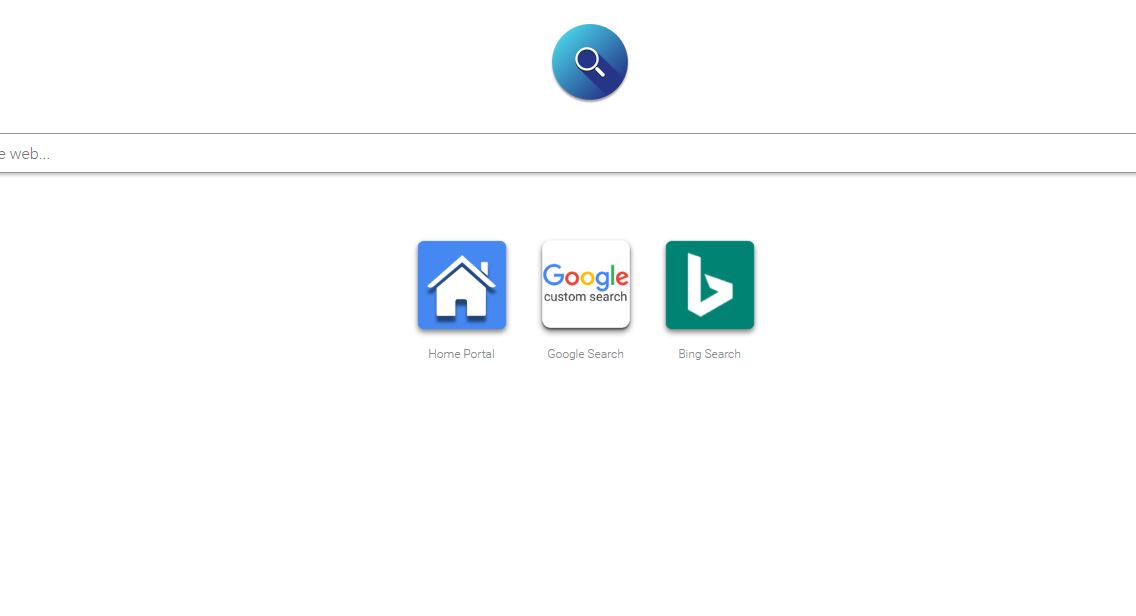El artículo le ayudará a eliminar Instasrch.com completamente. Siga las instrucciones de eliminación navegador secuestrador se dan al final del artículo.
La redirección Instasrch.com es un secuestrador del navegador que ha sido recientemente descubierta por la comunidad de seguridad debido a los informes de los usuarios de las infecciones. El análisis de seguridad a fondo revela que puede ser parte de una gran red que trata de reunir información sensible acerca de los visitantes. Además puede ser utilizado por los operadores de hackers por crímenes, incluyendo la entrega virus y las infecciones de ordenador. Nuestras instrucciones de eliminación minuciosas muestra cómo las víctimas pueden recuperar sus máquinas.

Resumen de amenazas
| Nombre | Instasrch.com |
| Escribe | Navegador Secuestrador, PUP |
| Descripción breve | La redirección secuestrador puede alterar la página de inicio, motor de búsqueda y una nueva pestaña en cada aplicación del navegador que haya instalado. |
| Los síntomas | la página de inicio, nuevo motor de búsqueda y la pestaña de todos los navegadores se cambiará a Instasrch.com. Se le redireccionará y podía ver contenido patrocinado. |
| Método de distribución | Instalaciones de dominio público, paquetes combinados |
| Herramienta de detección |
Ver si su sistema ha sido afectado por malware
Descargar
Herramienta de eliminación de software malintencionado
|
| Experiencia de usuario | Unirse a nuestro foro para discutir Instasrch.com. |

Métodos de distribución - Instasrch.com
La redirección Instasrch.com se puede distribuir a los objetivos utilizando diferentes tácticas. Por lo general, diferentes mecanismos se utilizan a la vez con el fin de aumentar la relación de la infección.
Redirecciones como éste por lo general se distribuyen a través secuestradores de navegador. A menudo se encuentran en el repositorio de plugins relevante para los navegadores web más populares: Mozilla Firefox, Google Chrome, Ópera, Safari, Microsoft Internet Explorer y Edge. Los piratas informáticos detrás de él a menudo utilizan credenciales de desarrollador falsificados y críticas de usuarios.
Las infecciones también pueden llevarse a cabo a través de mensajes de correo electrónico. Por lo general son enviados a granel y utilizar diversas la ingeniería social trucos con el fin de convencer a los usuarios interactuar con los elementos peligrosos. Los archivos infectados pueden ser unido directamente o hipervínculos en el contenido del cuerpo. También son los principales portadores de cargas útiles infectados. Hay dos tipos populares:
- Los documentos infectados - Los piratas informáticos pueden integrar las secuencias de comandos peligrosas en los documentos (archivos de texto, presentaciones, bases de datos, hojas de cálculo y etc.) mediante el uso de secuencias de comandos (macros). Una vez que se abren por las víctimas una pronta notificación aparece que pide a los usuarios para que puedan. Cuando se hace esto la infección sigue.
- Los instaladores de software - Los piratas informáticos pueden incrustar el código del virus en los instaladores de aplicaciones populares. Esto normalmente se hace tomando el archivo legítimo de los proveedores oficiales y modificándolos para incluir el código malicioso. El software popular están dirigidos tales como utilidades del sistema, suites creatividad, productividad y herramientas de oficina y etc.
Los criminales detrás de la Instasrch.com pueden intentar crear falsificación de portales de descarga que siguen el modelo de las plantillas de sitios de internet conocidos. Los criminales detrás de la amenaza también pueden crear secuencias de comandos web peligrosos que pueden infectar a los usuarios a través de las ventanas emergentes, banners, redirecciones y etc.
En los últimos años hemos visto un aumento en la propagación del virus a través redes de intercambio de archivos. Los archivos están disfrazados en su mayoría como aplicaciones populares, imágenes, libros electrónicos o cualquier otro contenido que pueda ser de interés de los usuarios. La mayoría de las infecciones de este tipo son causados por medio de rastreadores de BitTorrent.
Los hackers también pueden utilizar las infecciones por virus avanzada, Troyanos y ransomware con el fin de difundir los secuestradores de navegador como éste.

Instasrch.com - Descripción detallada
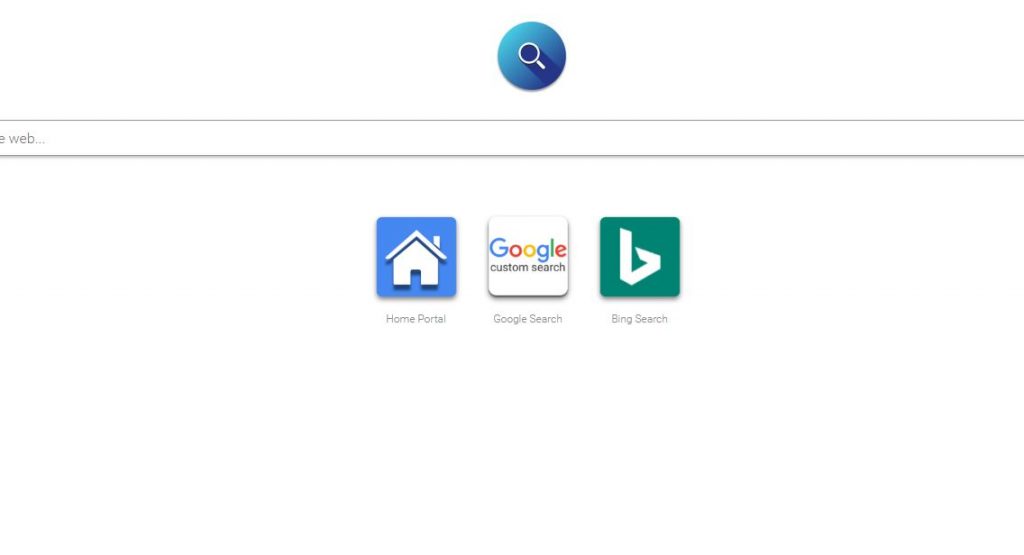
La redirección Instasrch.com es un caso típico de un secuestrador del navegador que pretende infectar el mayor número posible de usuarios. El esquema clásico de la infección sigue un patrón de comportamiento muy conocida. Los primeros cambios se hacen para los navegadores afectados - los usuarios, será redirigido a un sitio pirata informático controlado (en este caso el dominio principal del secuestrador). Los ajustes son los siguientes manipulados: página de inicio predeterminada, motor de búsqueda y nuevas pestañas.
A medida que las infecciones se originan a partir de los navegadores web a los criminales también pueden hacerse cargo de todos los contenidos almacenados en: historia, Galletas, marcadores, ajustes, contraseñas y etc.. Cuando los secuestradores de navegadores utilizan una la recopilación de datos componente se puede acumular información que pueda revelar la identidad de la víctima. Esto es especialmente peligroso, ya que están programados para las cadenas de cosecha tales como el nombre del usuario, dirección, número telefónico, intereses, ubicación y contraseñas. La base de datos resultante se puede utilizar para el robo de identidad y delitos conexos.
Si el motor está configurado malicioso también puede modificar el Registro de Windows. Consecuencias de ello pueden ser la alteración de funciones y servicios de aplicación y rendimiento general del sistema. Esto puede conducir a un potencial instalación persistente de la amenaza. Esto hace que ejecute cada vez que se inicia el equipo.
Algunos secuestradores de navegadores tienen la capacidad de actuar como Troyanos mediante el establecimiento de una conexión con un servidor pirata informático controlado. Se puede cosechar la información obtenida y también espiar a las víctimas, en tiempo real. Este módulo también permite a los operadores de piratas informáticos tomen el control de los ordenadores de los usuarios en un momento dado. Otro uso para ello es la distribución de las cargas útiles adicionales: ransomware, virus y etc..
El sitio principal secuestrador en sí es básico y de hadas basado en una plantilla familiarizado. Hay un principal motor de búsqueda colocado en la parte superior de un fondo blanco. Debajo de ella son varios motores de búsqueda o enlaces de servicios de Internet. Por el momento hay tres opciones disponibles: Portal, Búsqueda de Google y Bing Buscar. En la parte inferior de la página hay enlaces a la política de privacidad y términos de Uso documentos.
Nuestro análisis revela que el sitio está siendo operado por una compañía llamada AirFind lo que no significa que la compañía está cosechando todos los datos. Es posible que haya sido ordenado por un cliente o que los hackers simplemente han copiado su política de privacidad o condiciones de uso de documentos con el fin de ocultarse.
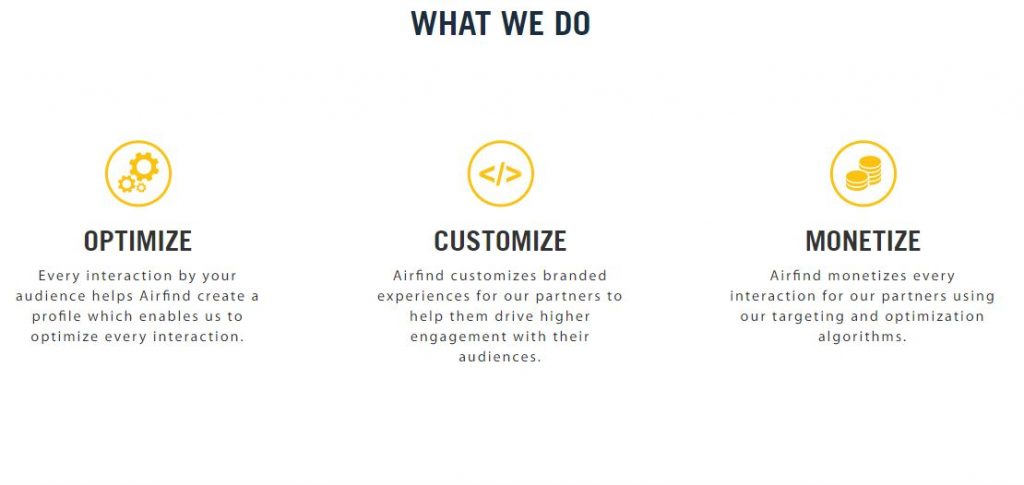
sitio oficial de la compañía muestra que uno de sus productos y servicios principales es entregar soluciones personalizadas para publicidad y monetización de contenido. Esto nos lleva a creer que el sitio puede ser una orden hecha por sus clientes. Esto explica la gran cantidad de datos personales recogidos y la tecnología de rastreo incluido.
Revisando el sitio AirFind podemos ver que la empresa puede vincular el sitio con otros productos y servicios que desarrolla:
- Buscar Widget - Este elemento interactivo se puede integrar en la pantalla principal y permitiría a las víctimas para utilizar el motor de búsqueda de hackers controlado de una manera más fácil.
- Contenido Intención-Basado - La compañía permite a sus clientes para personalizar los sitios con contenido secuestrador que está orientado hacia los intereses de la víctima.
- motor de recomendación - La compañía ha desarrollado un algoritmo que permite a los operadores de sitios para ofrecer aplicaciones de software a través de un área script automatizado.
Anticipamos que el motor de recomendación de aplicación se puede utilizar para fines maliciosos si se utiliza en combinación con una entrega de carga útil ejemplo.
ADVERTENCIA! Todas las interacciones con los sitios y enlaces propuestos pueden conducir a otros sitios de hackers controlado o dar lugar a infecciones de virus.

Instasrch.com - Política de Privacidad
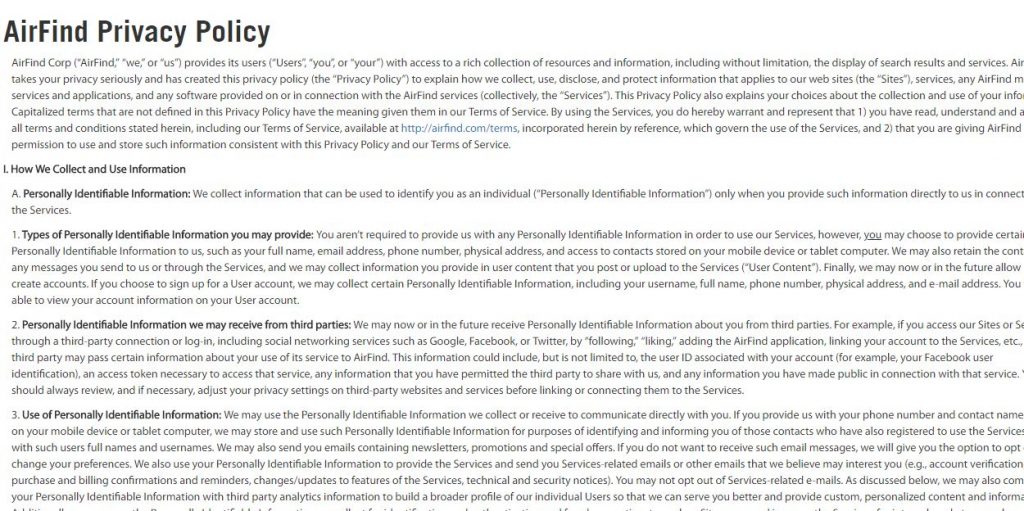
Cualquier información personal identificable si se da el consentimiento - nombre completo, dirección de correo electrónico, número de teléfono, dirección física, y el acceso a los contactos almacenados en los dispositivos móviles.
La política de privacidad redirige a un documento alojado en otro dominio airfind[punto]com lo que demuestra que el nombre de dominio Instasrch.com es un espejo o una copia del mismo servicio. Esto revela el hecho de que la compañía detrás de él (AirFind Corp) Probablemente ha hecho grandes redes de sitios similares que tienen el objetivo de cosechar información confidencial que se almacena en bases de datos.
Por el mero acceso al sitio coloca múltiples piezas de tecnología de seguimiento en los ordenadores de la víctima (Galletas, análisis y otros códigos). El política de privacidad revela que la siguiente información se está recogiendo de forma automática :
- Cualquier información personal identificable si se da el consentimiento - nombre completo, dirección de correo electrónico, número de teléfono, dirección física, y el acceso a los contactos almacenados en los dispositivos móviles.
- Los datos personales recibidos de terceros - Esto es por lo general a través de los servicios de redes sociales que se accede - Google, Facebook, o Twitter y similares.
- la información de análisis - Todas las interacciones del sitio se registran y transmiten a los operadores de hackers.
- información de las cookies - Se obtiene de las cookies instaladas.
- La información del archivo - El registro de los registros del servidor toda clase de interacciones de los usuarios.
- Los gifs transparentes / contadores de la información - Se utilizan para realizar un seguimiento de los patrones de uso en línea de los visitantes.
- Los identificadores de dispositivos - identificadores de dispositivos únicos (UDID) que pertenece a cada dispositivo de visitantes se registran. Ellos pueden revelar los componentes de hardware contenidas dentro, datos almacenados, Sytem cadenas de configuración de operación y otra información personal.
- Datos de localización - Este párrafo dice que los operadores de piratas informáticos pueden acceder a las coordenadas de GPS y otros datos que pueden revelar la ubicación exacta del usuario.
- Otra información - Todos los demás datos similares que pueden revelar información útil puede ser secuestrado, así.

Retire Instasrch.com secuestrador del navegador
Para eliminar Instasrch.com manualmente desde el ordenador, siga las instrucciones de eliminación paso a paso se dan a continuación. En caso de que la extracción manual no se deshace del secuestrador del navegador por completo, usted debe buscar y eliminar los elementos sobrantes con una herramienta anti-malware avanzado. Este tipo de software ayuda a mantener su equipo seguro en el futuro. Recordamos a nuestros lectores que ciertos secuestradores (más probable es que éste a su vez) están configurados para recoger la información a una base de datos compartida con otras amenazas similares.
- Ventanas
- Mac OS X
- Google Chrome
- Mozilla Firefox
- Microsoft Edge
- Safari
- Internet Explorer
- Detener Push Pop-ups
Cómo quitar Instasrch.com de Windows.
Paso 1: Analizar en busca de Instasrch.com con la herramienta de SpyHunter Anti-Malware



Paso 2: Inicie su PC en modo seguro





Paso 3: Desinstale Instasrch.com y el software relacionado de Windows
Pasos de desinstalación para Windows 11



Pasos de desinstalación para Windows 10 y versiones anteriores
Aquí es un método en pocos y sencillos pasos que debe ser capaz de desinstalar la mayoría de los programas. No importa si usted está utilizando Windows 10, 8, 7, Vista o XP, esos pasos conseguirán el trabajo hecho. Arrastrando el programa o su carpeta a la papelera de reciclaje puede ser una muy mala decisión. Si lo haces, partes y piezas del programa se quedan atrás, y que puede conducir a un trabajo inestable de su PC, errores con las asociaciones de tipo de archivo y otras actividades desagradables. La forma correcta de obtener un programa de ordenador es de desinstalarla. Para hacer eso:


 Siga las instrucciones anteriores y se le desinstalar correctamente la mayoría de los programas.
Siga las instrucciones anteriores y se le desinstalar correctamente la mayoría de los programas.
Paso 4: Limpiar cualquier registro, Created by Instasrch.com on Your PC.
Los registros normalmente dirigidos de máquinas Windows son los siguientes:
- HKEY_LOCAL_MACHINE Software Microsoft Windows CurrentVersion Run
- HKEY_CURRENT_USER Software Microsoft Windows CurrentVersion Run
- HKEY_LOCAL_MACHINE Software Microsoft Windows CurrentVersion RunOnce
- HKEY_CURRENT_USER Software Microsoft Windows CurrentVersion RunOnce
Puede acceder a ellos abriendo el editor del registro de Windows y eliminar cualquier valor, creado por Instasrch.com allí. Esto puede ocurrir siguiendo los pasos debajo:


 Propina: Para encontrar un valor creado por virus, usted puede hacer clic derecho sobre él y haga clic "Modificar" para ver qué archivo que está configurado para ejecutarse. Si esta es la ubicación del archivo de virus, quitar el valor.
Propina: Para encontrar un valor creado por virus, usted puede hacer clic derecho sobre él y haga clic "Modificar" para ver qué archivo que está configurado para ejecutarse. Si esta es la ubicación del archivo de virus, quitar el valor.
Video Removal Guide for Instasrch.com (Ventanas).
Deshazte de Instasrch.com de Mac OS X.
Paso 1: Uninstall Instasrch.com and remove related files and objects





Mac le mostrará una lista de elementos que se inicia automáticamente cuando se conecte. Busque cualquier aplicación sospechosa idéntica o similar a Instasrch.com. Compruebe la aplicación que desea detener la ejecución de forma automática y luego seleccione en el Minus ("-") icono para ocultarlo.
- Ir Descubridor.
- En la barra de búsqueda, escriba el nombre de la aplicación que desea eliminar.
- Por encima de la barra de búsqueda cambiar los dos menús desplegables para "Sistema de Archivos" y "Están incluidos" de manera que se puede ver todos los archivos asociados con la aplicación que desea eliminar. Tenga en cuenta que algunos de los archivos no pueden estar relacionados con la aplicación así que mucho cuidado, que los archivos que elimine.
- Si todos los archivos que están relacionados, sostener el ⌘ + A para seleccionar y luego los llevan a "Basura".
En caso de que no pueda eliminar Instasrch.com a través de Paso 1 encima:
En caso de que usted no puede encontrar los archivos de virus y objetos en sus solicitudes u otros lugares que hemos mostrado anteriormente, puede buscar manualmente para ellos en las bibliotecas de su Mac. Pero antes de hacer esto, Por favor, lea la declaración de abajo:



Puede repetir el mismo procedimiento con los siguientes Biblioteca directorios:
→ ~ / Library / LaunchAgents
/Library / LaunchDaemons
Propina: ~ es allí a propósito, porque conduce a más LaunchAgents.
Paso 2: Scan for and remove Instasrch.com files from your Mac
Cuando tenga problemas en su Mac como resultado de scripts y programas no deseados como Instasrch.com, la forma recomendada de eliminar la amenaza es mediante el uso de un programa anti-malware. SpyHunter para Mac ofrece funciones de seguridad avanzadas junto con otros módulos que mejorarán la seguridad de su Mac y la protegerán en el futuro.
Video Removal Guide for Instasrch.com (Mac)
Quitar Instasrch.com de Google Chrome.
Paso 1: Inicie Google Chrome y abra el menú desplegable

Paso 2: Mueva el cursor sobre "Instrumentos" y luego desde el menú ampliado elegir "Extensiones"

Paso 3: Desde el abierto "Extensiones" Menú localizar la extensión no deseada y haga clic en su "Quitar" botón.

Paso 4: Después se retira la extensión, reiniciar Google Chrome cerrando desde el rojo "X" botón en la esquina superior derecha y empezar de nuevo.
Elimina Instasrch.com de Mozilla Firefox.
Paso 1: Inicie Mozilla Firefox. Abra la ventana del menú:

Paso 2: Seleccione el "Complementos" icono en el menú.

Paso 3: Seleccione la extensión no deseada y haga clic "Quitar"

Paso 4: Después se retira la extensión, reinicie Mozilla Firefox cerrando desde el rojo "X" botón en la esquina superior derecha y empezar de nuevo.
Desinstalar Instasrch.com de Microsoft Edge.
Paso 1: Inicie el navegador Edge.
Paso 2: Abra el menú desplegable haciendo clic en el icono en la esquina superior derecha.

Paso 3: En el menú desplegable seleccione "Extensiones".

Paso 4: Elija la extensión sospechosa de ser maliciosa que desea eliminar y luego haga clic en el ícono de ajustes.

Paso 5: Elimine la extensión maliciosa desplazándose hacia abajo y luego haciendo clic en Desinstalar.

Quitar Instasrch.com de Safari
Paso 1: Inicie la aplicación Safari.
Paso 2: Después de solo pasar el cursor del ratón a la parte superior de la pantalla, haga clic en el texto de Safari para abrir su menú desplegable.
Paso 3: En el menú, haga clic en "Preferencias".

Paso 4: Después de esto, seleccione la pestaña 'Extensiones'.

Paso 5: Haga clic una vez en la extensión que desea eliminar.
Paso 6: Haga clic en 'Desinstalar'.

Una ventana emergente aparecerá que pide la confirmación para desinstalar la extensión. Seleccionar 'Desinstalar' otra vez, y la Instasrch.com será eliminada.
Elimina Instasrch.com de Internet Explorer.
Paso 1: Inicie Internet Explorer.
Paso 2: Haga clic en el ícono de ajustes con la etiqueta 'Herramientas' para abrir el menú desplegable y seleccione 'Administrar complementos'

Paso 3: En la ventana 'Administrar complementos'.

Paso 4: Seleccione la extensión que desea eliminar y luego haga clic en 'Desactivar'. Aparecerá una ventana emergente para informarle de que está a punto de desactivar la extensión seleccionada, y algunos más complementos podrían estar desactivadas, así. Deje todas las casillas marcadas, y haga clic en 'Desactivar'.

Paso 5: Después de la extensión no deseada se ha eliminado, reinicie Internet Explorer cerrándolo desde el botón rojo 'X' ubicado en la esquina superior derecha y vuelva a iniciarlo.
Elimine las notificaciones automáticas de sus navegadores
Desactivar las notificaciones push de Google Chrome
Para deshabilitar las notificaciones push del navegador Google Chrome, por favor, siga los siguientes pasos:
Paso 1: Ir Ajustes en Chrome.

Paso 2: En la configuración de, seleccione “Ajustes avanzados":

Paso 3: Haga clic en "Configuración de contenido":

Paso 4: Abierto "Notificaciones":

Paso 5: Haga clic en los tres puntos y elija Bloquear, Editar o quitar opciones:

Eliminar notificaciones push en Firefox
Paso 1: Ir a Opciones de Firefox.

Paso 2: Ir a la configuración", escriba "notificaciones" en la barra de búsqueda y haga clic en "Ajustes":

Paso 3: Haga clic en "Eliminar" en cualquier sitio en el que desee que desaparezcan las notificaciones y haga clic en "Guardar cambios"

Detener notificaciones push en Opera
Paso 1: En ópera, prensa ALT + P para ir a Configuración.

Paso 2: En Configuración de búsqueda, escriba "Contenido" para ir a Configuración de contenido.

Paso 3: Abrir notificaciones:

Paso 4: Haz lo mismo que hiciste con Google Chrome (explicado a continuación):

Elimina las notificaciones automáticas en Safari
Paso 1: Abrir preferencias de Safari.

Paso 2: Elija el dominio desde el que desea que desaparezcan las ventanas emergentes push y cámbielo a "Negar" de "Permitir".
Instasrch.com-FAQ
What Is Instasrch.com?
The Instasrch.com threat is adware or virus de la redirección de navegador.
Puede ralentizar significativamente su computadora y mostrar anuncios. La idea principal es que su información sea probablemente robada o que aparezcan más anuncios en su dispositivo..
Los creadores de dichas aplicaciones no deseadas trabajan con esquemas de pago por clic para que su computadora visite sitios web de riesgo o de diferentes tipos que pueden generarles fondos.. Es por eso que ni siquiera les importa qué tipo de sitios web aparecen en los anuncios.. Esto hace que su software no deseado sea indirectamente riesgoso para su sistema operativo..
What Are the Symptoms of Instasrch.com?
Hay varios síntomas que se deben buscar cuando esta amenaza en particular y también las aplicaciones no deseadas en general están activas:
Síntoma #1: Su computadora puede volverse lenta y tener un bajo rendimiento en general.
Síntoma #2: Tienes barras de herramientas, complementos o extensiones en sus navegadores web que no recuerda haber agregado.
Síntoma #3: Ves todo tipo de anuncios, como resultados de búsqueda con publicidad, ventanas emergentes y redireccionamientos para que aparezcan aleatoriamente.
Síntoma #4: Ves aplicaciones instaladas en tu Mac ejecutándose automáticamente y no recuerdas haberlas instalado.
Síntoma #5: Ve procesos sospechosos ejecutándose en su Administrador de tareas.
Si ve uno o más de esos síntomas, entonces los expertos en seguridad recomiendan que revise su computadora en busca de virus.
¿Qué tipos de programas no deseados existen??
Según la mayoría de los investigadores de malware y expertos en ciberseguridad, las amenazas que actualmente pueden afectar su dispositivo pueden ser software antivirus falso, adware, secuestradores de navegador, clickers, optimizadores falsos y cualquier forma de programas basura.
Qué hacer si tengo un "virus" like Instasrch.com?
Con pocas acciones simples. Primero y ante todo, es imperativo que sigas estos pasos:
Paso 1: Encuentra una computadora segura y conectarlo a otra red, no en el que se infectó tu Mac.
Paso 2: Cambiar todas sus contraseñas, a partir de sus contraseñas de correo electrónico.
Paso 3: Habilitar autenticación de dos factores para la protección de sus cuentas importantes.
Paso 4: Llame a su banco para cambiar los datos de su tarjeta de crédito (código secreto, etc) si ha guardado su tarjeta de crédito para compras en línea o ha realizado actividades en línea con su tarjeta.
Paso 5: Asegurate que llame a su ISP (Proveedor de Internet u operador) y pedirles que cambien su dirección IP.
Paso 6: Cambia tu Contraseña de wifi.
Paso 7: (Opcional): Asegúrese de escanear todos los dispositivos conectados a su red en busca de virus y repita estos pasos para ellos si se ven afectados.
Paso 8: Instalar anti-malware software con protección en tiempo real en cada dispositivo que tenga.
Paso 9: Trate de no descargar software de sitios de los que no sabe nada y manténgase alejado de sitios web de baja reputación en general.
Si sigue estas recomendaciones, su red y todos los dispositivos se volverán significativamente más seguros contra cualquier amenaza o software invasivo de información y estarán libres de virus y protegidos también en el futuro.
How Does Instasrch.com Work?
Una vez instalado, Instasrch.com can recolectar datos usando rastreadores. Estos datos son sobre tus hábitos de navegación web., como los sitios web que visita y los términos de búsqueda que utiliza. Luego se utiliza para dirigirle anuncios o para vender su información a terceros..
Instasrch.com can also descargar otro software malicioso en su computadora, como virus y spyware, que puede usarse para robar su información personal y mostrar anuncios riesgosos, que pueden redirigir a sitios de virus o estafas.
Is Instasrch.com Malware?
La verdad es que los programas basura (adware, secuestradores de navegador) no son virus, pero puede ser igual de peligroso ya que pueden mostrarle y redirigirlo a sitios web de malware y páginas fraudulentas.
Muchos expertos en seguridad clasifican los programas potencialmente no deseados como malware. Esto se debe a los efectos no deseados que pueden causar los PUP., como mostrar anuncios intrusivos y recopilar datos del usuario sin el conocimiento o consentimiento del usuario.
About the Instasrch.com Research
El contenido que publicamos en SensorsTechForum.com, this Instasrch.com how-to removal guide included, es el resultado de una extensa investigación, trabajo duro y la dedicación de nuestro equipo para ayudarlo a eliminar el, problema relacionado con el adware, y restaurar su navegador y sistema informático.
How did we conduct the research on Instasrch.com?
Tenga en cuenta que nuestra investigación se basa en una investigación independiente. Estamos en contacto con investigadores de seguridad independientes, gracias a lo cual recibimos actualizaciones diarias sobre el último malware, adware, y definiciones de secuestradores de navegadores.
Además, the research behind the Instasrch.com threat is backed with VirusTotal.
Para comprender mejor esta amenaza en línea, Consulte los siguientes artículos que proporcionan detalles informados..